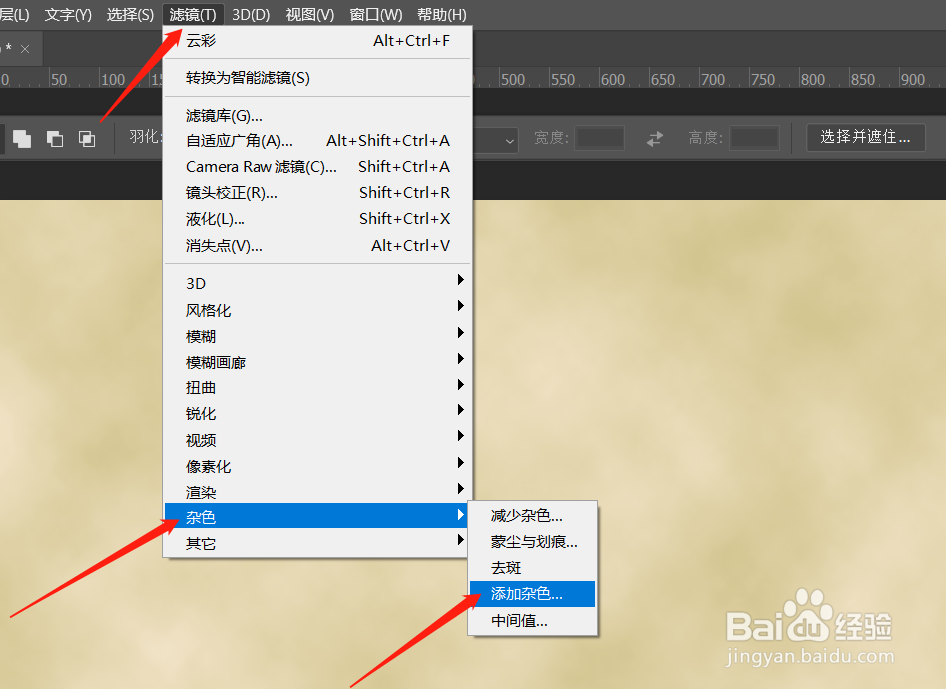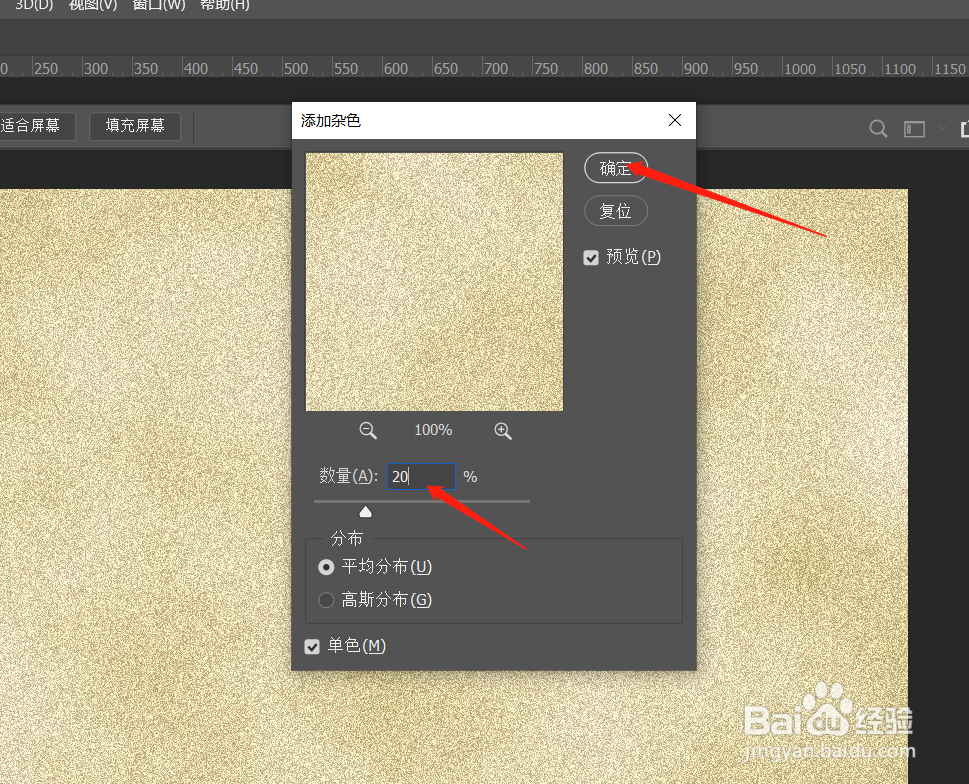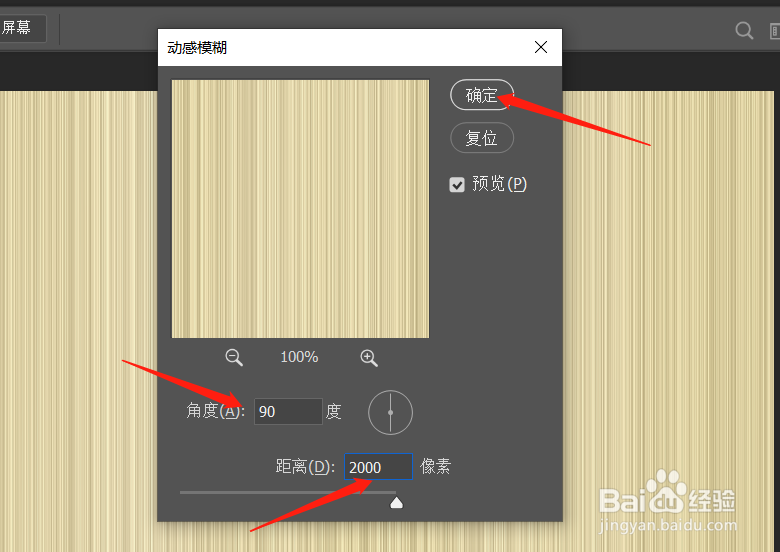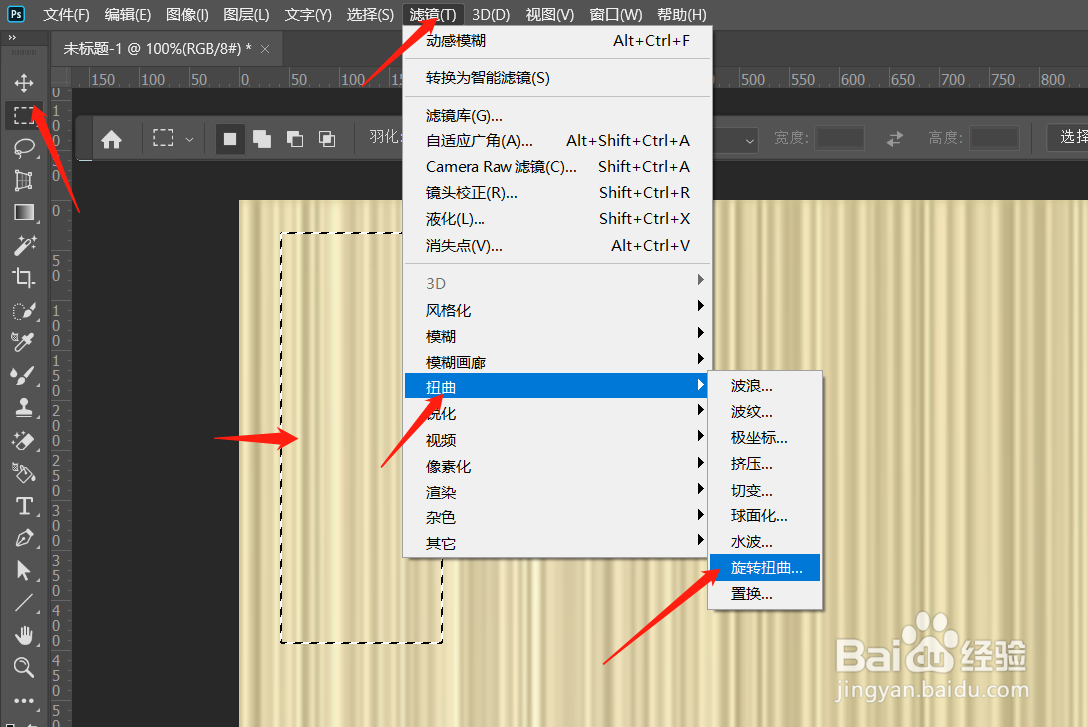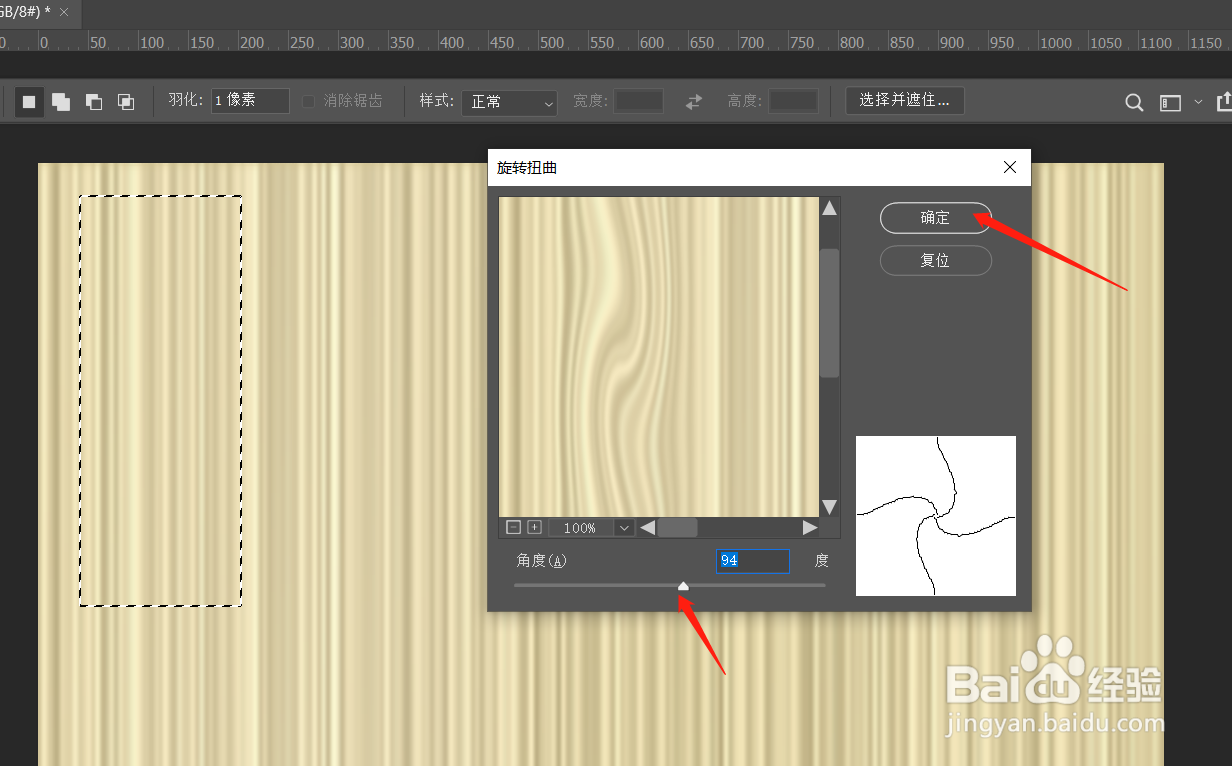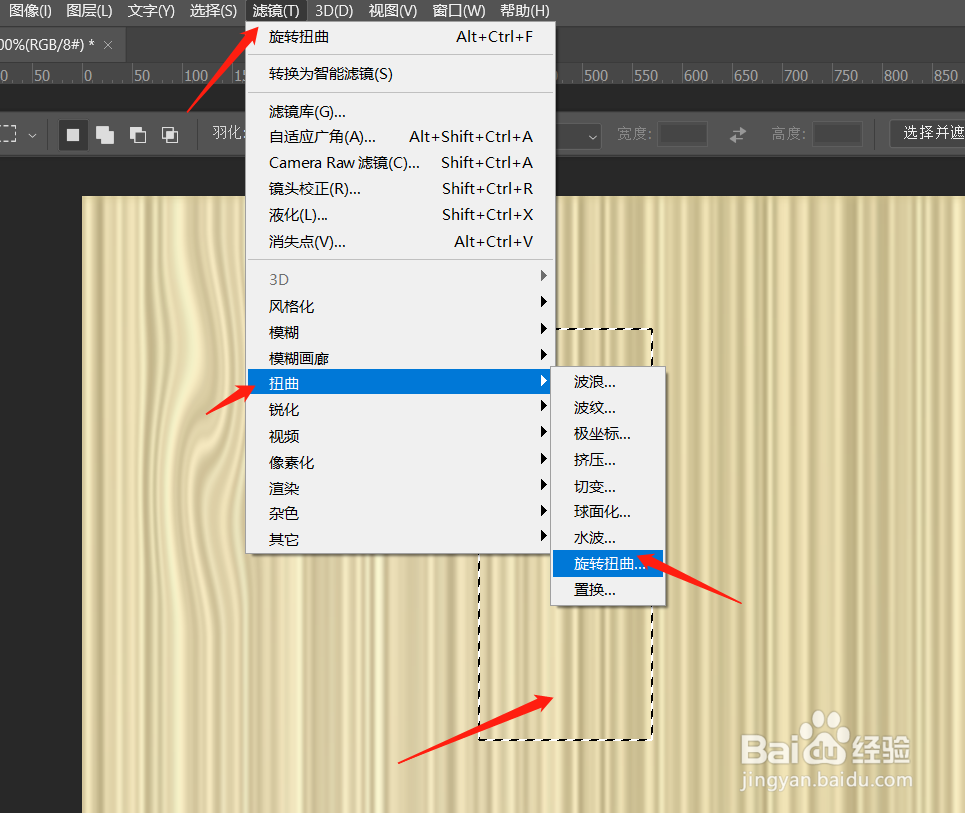1、首先新建一个背景图层,调节好前景色和背景色
2、点击上方工具条中的【滤镜】-【渲染】-【云彩】
3、继续点击上方工具条中的【滤镜】-【杂色】-【添加杂色】
4、数量输入“25”左右,之后点击【确定】
5、之后点击上方工具条中的【滤镜】-【模糊】-【动感模糊】
6、调整好角度和距离,之后点击【确定】
7、接下来在左侧工具条中选择【矩形选框工具】,圈出上方的矩形条纹部分
8、点击键盘上的ctrl+t,之后向下拉,封盖整个画布
9、确定之后,继续用矩形选框工具圈出小范围,进行【滤镜】-【扭曲】-【旋转扭曲】
10、根据预览效果设置好数值,之后点击【确定】
11、之后继续重复上一步【旋转扭曲】的操作即可。
12、最终木纹背景效果就出来啦